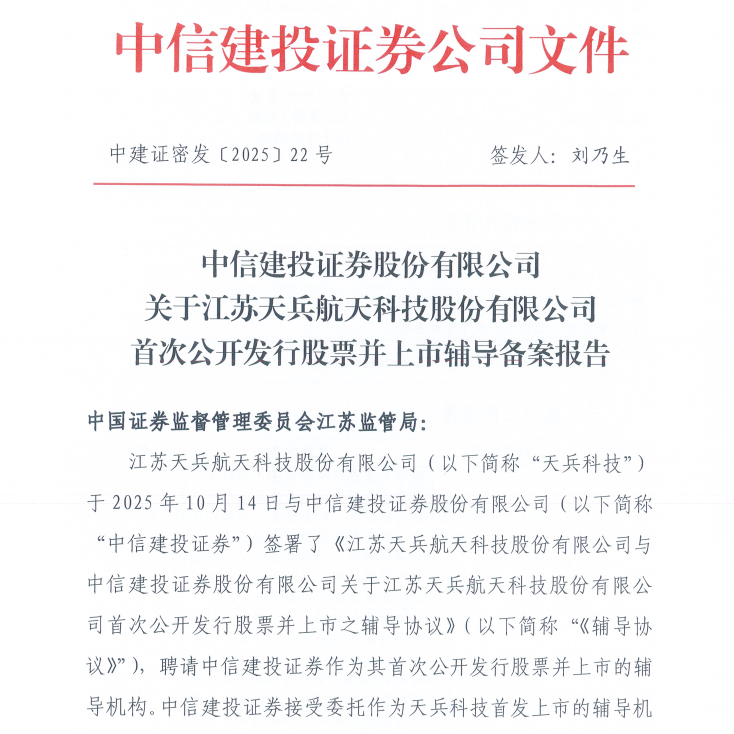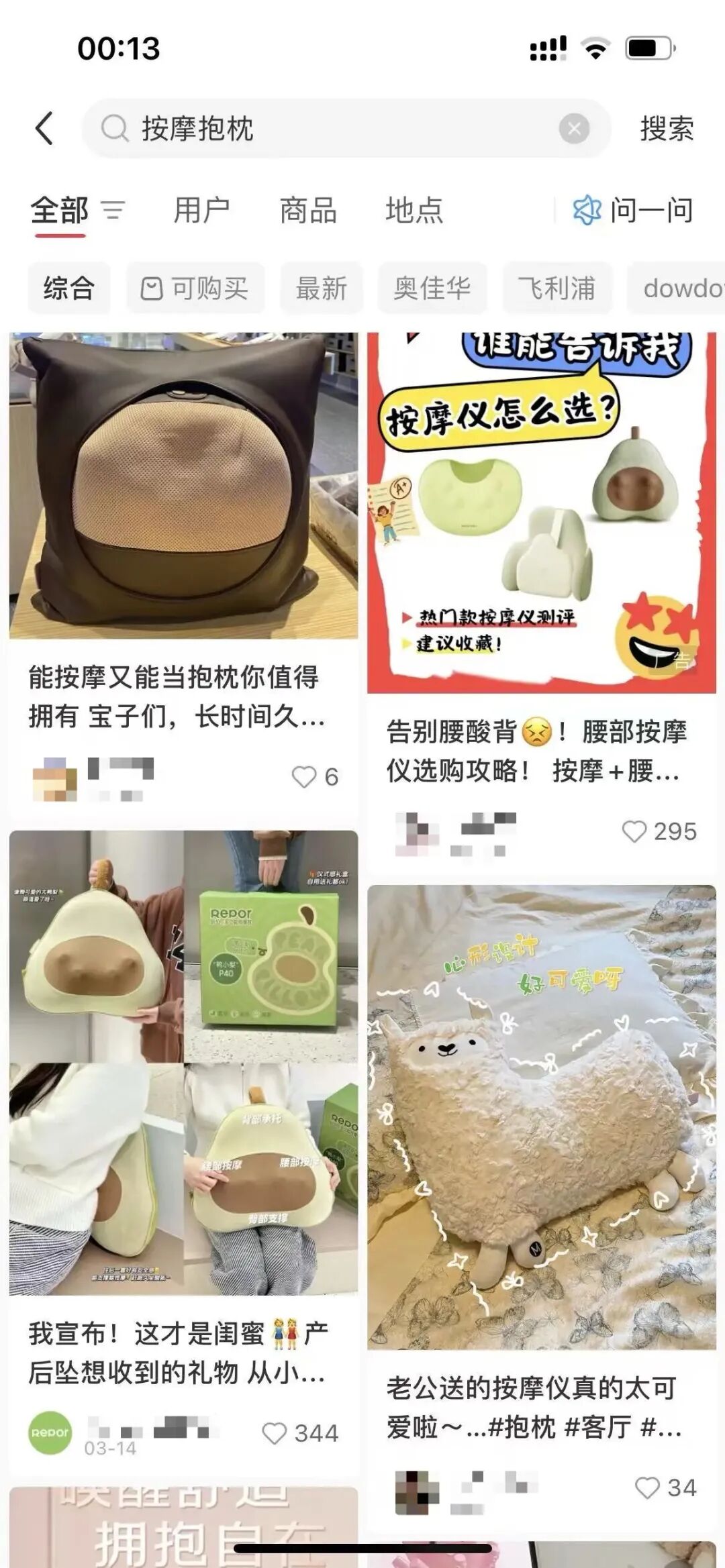2025社会保障与养老金融国际高峰论坛举行
2025社会保障与养老金融国际高峰论坛聚焦社会保障与养老金融领域,探讨未来发展趋势和政策法规。
当前,我国正面临人口老龄化不断加速、民众健康需求持续攀升、家庭养老功能有待加强等新形势,老年群体健康保障需求的激增与社会保障体系适配性不足的矛盾日益凸显。健康中国战略的深入推进与社会保障的高质量发展,成为关乎国计民生、社会稳定的重大议题。
9月20日,由中欧国际工商学院(以下简称“中欧”)主办、中欧社会保障与养老金融研究院(以下简称“研究院”)承办的“2025社会保障与养老金融国际高峰论坛”在中欧上海校区成功举办。同时,论坛上隆重发布了《上海社会保障改革与发展报告(2025)》。
论坛伊始,中欧国际工商学院院长、中欧社会保障与养老金融研究院学术委员会主席、上海社会保障问题研究中心主任汪泓教授致欢迎辞。汪泓院长表示,如何以社会保障高质量发展为支撑、以养老金融创新为助力,精准回应老龄化带来的健康服务需求,进而更好地服务健康中国建设,已经成为亟待探索的重要课题。今年,研究院深入推进健康中国和养老保障领域的研究,对中国未来社会保障体系的发展做出了五个新判断:第一,未来养老保障体系将持续优化升级;第二,未来医疗保障体系将持续提质增效;第三,未来就业保障体系将持续创新;第四,未来社会救助和福利体系将不断完善;第五,未来社会保障事业的数字化转型将不断加速。
中欧社会保障与养老金融研究院学术委员会联席主席迪帕克·杰恩(Dipak Jain)教授在视频欢迎致辞中指出,以日本(Japan)、美国(US)、印度(India)、中国(China)和欧洲(Europe)为代表的“JUICE”国家,虽处于不同发展阶段,却共同面临着人口老龄化带来的深刻挑战,目前正采取差异化的路径应对老龄化:日本注重精准医疗与技术创新,欧洲着力构建整合型社会保障体系,美国侧重于优化养老金税制与社保政策,而中国通过设立国家级产业基金与政策引导,全面推进康养生态建设。印度尽管目前人口结构还偏年轻,也正为未来老龄化提前布局。他强调,银发经济不应被视为社会的负担,而应成为推动增长的“钻石经济”,蕴藏着巨大机遇。他特别强调,中国在应对老龄化挑战方面提供了有益参照,为全球老龄化治理贡献了东方智慧——通过国家战略引领、科技创新驱动与市场活力激发,正逐步构建起既保障老年民生、又支撑经济可持续增长的韧性治理体系。
随后,论坛进行了《上海社会保障改革与发展报告(2025)》绿皮书发布仪式。上海市人力资源和社会保障局副局长费予清和中欧国际工商学院副院长兼中方教务长朱天教授共同为绿皮书揭幕。
在论坛主旨演讲环节,清华五道口养老金融50人论坛秘书长董克用教授以“健康老龄化下中国养老金融体系的高质量发展”为题,分享了对养老金融政策的深入洞察。董克用教授强调,当前中国养老金融体系存在三大瓶颈:一是基本养老保险待遇区域和城乡差异大,二是企业年金覆盖率不足,三是第三支柱产品繁杂且参与度低。同时,养老服务金融也面临产品复杂难懂、与医疗照护服务脱节、缺乏普惠性设计等问题。为解决这些难题,应借助金融科技重构养老生态,通过AI与大数据整合多源信息、实现动态需求分析与个性化资产配置,并建立“适老化+可信化”服务平台,探索算法建议与人工监督相结合的共治机制。
北京大学健康发展研究中心主任李玲教授围绕“中国式现代化与健康中国”发表主旨演讲。她强调,中国必须走出一条“高质量、低成本、可持续”的健康保障之路,而数字化、智能化与体系化建设是核心路径。应依托全国统一健康信息平台,实现从预防到康养的全周期健康管理。通过可穿戴设备、家庭健康终端和云端大数据,构建全国“一个码”“一张网”“一朵云”,实现居民全生命周期健康管理。应推进医防协同、支付方式改革与分级诊疗,推广“三明模式”和周口试点等地方经验,充分发挥中医药的优势,发挥制度与文化优势,以智慧健康推进“健康中国”建设,最终实现以人为本、低耗高效、覆盖全民的中国式现代化健康模式,实现中国文化中“长寿、富贵、康宁、好德、善终”的五福目标。
中国工程院院士、上海交通大学附属瑞金医院院长宁光教授探讨了数智化赋能未来老龄健康高质量发展的问题。他指出,中国当前养老模式以居家和机构为主,但面临“缺设备、缺人才”的双重困境。他呼吁将养老从业者作为紧缺人才进行系统化的培养与输送,同时中小型医院可向医养结合方向转型。他认为,医学的使命不仅是延长人类寿命,更在于改善生命质量,使老年人持续创造社会价值。
复旦大学老龄研究院院长彭希哲教授以“构建可持续的中国长期照护体系”为题,从人口学视角深入剖析中国老龄化社会的核心挑战与发展路径。彭教授指出,应明确区分“养老”与“长期照护”的概念,后者聚焦于失能、失智人群所需的持续性照料服务,具有高度不确定性和刚性需求。通过对国际经验的分析和比较,彭教授表示,长期护理保险并非全球主流的长期护理保障制度选择,目前仅有少数国家建立相应体系,且模式差异显著。他进一步提出,中国应审慎设计符合国情的制度框架,避免简单移植他国模式。目前中国已在近百家城市开展长期照护保险试点,但存在统筹层级低、待遇不统一、农村覆盖不足、失智人群未被充分纳入等问题。应在推进中更加重视医学伦理、社会文化与人的尊严,从而真正实现“中国式”长期照护体系的可持续发展。
中欧国际工商学院教授、中欧财富管理研究中心主任芮萌以“直面老龄化,逐浪银发经济新蓝海”为题,系统阐述了中国老龄化社会背景下的新增长路径与发展机遇,期冀银发经济能实现“从负担到时代红利”。芮萌教授指出,人口老龄化会通过劳动力供给下降、储蓄率与投资率降低、消费峰值已过及创新能力减弱四个渠道影响经济增长。为应对这一挑战,需从供给与需求两端同时发力。他还表示,中国银发经济有望成为弥补地产下行缺口、拉动内需的新引擎。与此同时,养老金融是推动股权融资、支持科技创新的重要长期资本来源,也将重塑家庭资产配置结构,增强居民消费信心。
随后,中欧社会保障与养老金融研究院学术委员会副主任、上海社会保障问题研究中心副主任张健明教授分享了中欧社会保障与养老金融研究院取得的研究成果和核心学术观点。张健明教授强调,研究院在皮书出版、智库建言、决策咨询、研究进展、国际影响力提升和社会影响力扩大等方面取得的丰硕成果。
圆桌讨论环节,嘉宾们一致认为,中国养老产业面临着需求升级、人才短缺、盈利难及长护险资金缺口等挑战,但数字化、科技赋能与医养结合孕育着巨大机遇。需依托体系化建设,打通数据壁垒,强化适老化服务与金融产品创新,同时吸引耐心资本的投入,推动政策、产业与资本深度融合,最终构建起高质量、低成本、可持续的养老生态,实现“老有所养”的社会愿景。